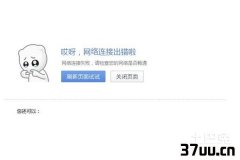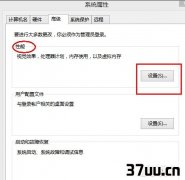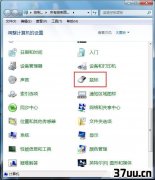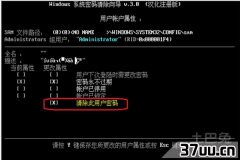win7系统如何设置远程桌面连接,win7系统远程桌面连接-
一般情况下,对WIN7的远程连接只需要5步即可完成远程连接的设置:
1、查询并记录远程计算机的IP,开始运行输入cmd,回车,准确查看并记录ipadress2、给计算机的账户设置一个密码3、计算机的属性-远程-允许远程登录4、电源选项(使计算机进入睡眠状态:
更改为从不),很重要,进入睡眠的电脑是无法远程登录的。
5、关闭防火墙(非必须的)请按照以下步骤逐项检查设置1、常规设置:
鼠标右键单击计算机图标,选择属性,在打开的系统窗口点击远程设置,在弹出的系统属性中的的远程选项窗口中选择允许远程协助连接这台计算机和允许运行任意版本远程桌面的计算机连接(较不安全);
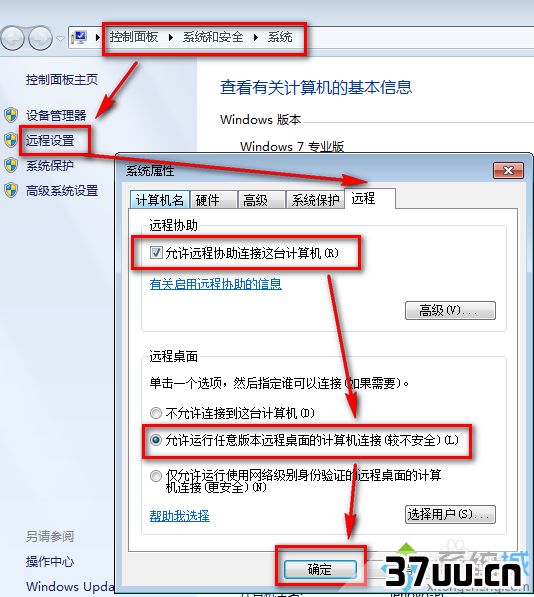
2、如果第1点设置完后其他电脑不能远程过来,可按以下步骤调整Win7防火墙设置:
开始控制面板Windows防火墙高级设置入站规则,然后在中间入站规则窗口中找到文件和打印机共享(回显请求 - ICMPv4-In) 规则(可能会有两条),选中后在右框中点击启用规则即可;
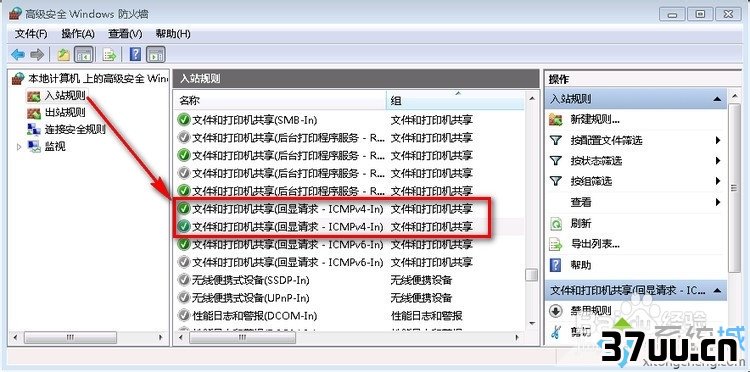
3、完成第2步后,如果还是不能远程连接过来,最后还要检查一下WIN7的Remote Desktop Services服务是否已经打开,如果没打开是连不上的,设置步骤:
右击计算机管理服务和应用程序服务,在中间服务窗口中找到Remote Desktop Services服务,启动它即可。
可以选择右键属性勾选启用;
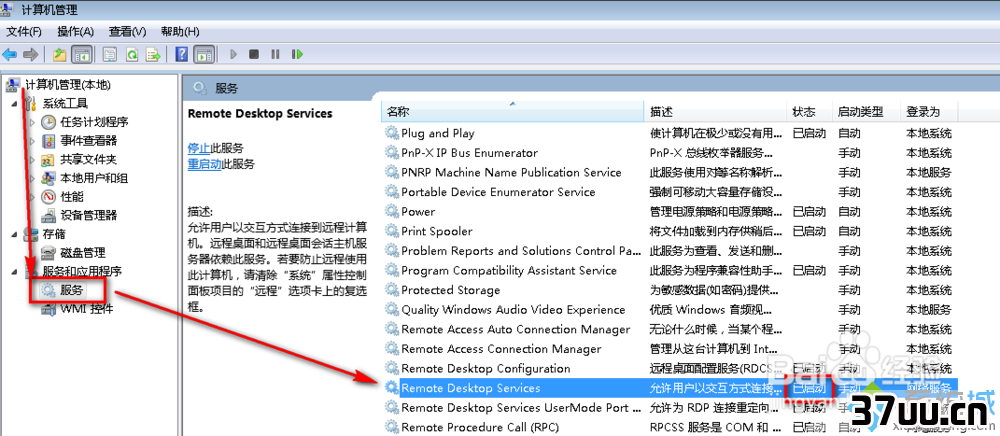
4、检查以上三步设置都正常,如果还是连接不上,可能是windows防火墙设置出了问题,需启用入站规则中的远程桌面(TCP-In)规则:
开始控制面板Windows防火墙高级设置入站规则,然后在中间入站规则窗口中找到远程桌面(TCP-In) (可能会有配置文件为公用、域、专用两条规则)规则,选中后在右框中点击启用规则即可;
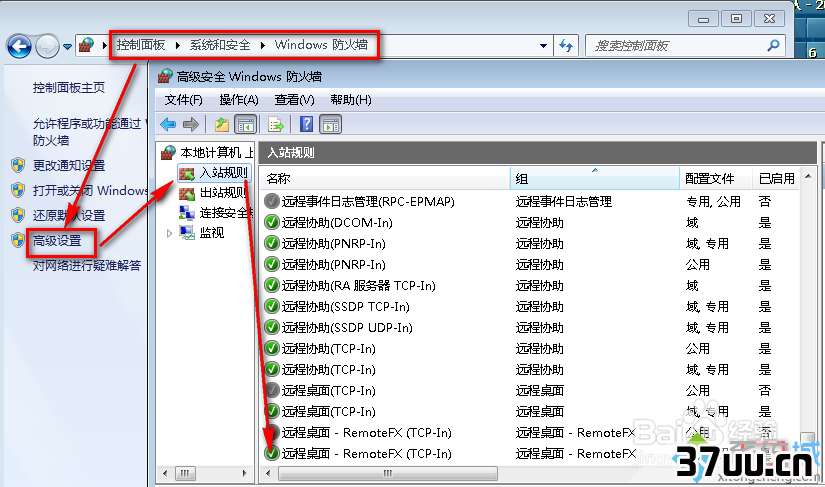
5、如果还是远程不了,就关闭防火墙。
开始控制面板Windows防火墙打开和关闭防火墙
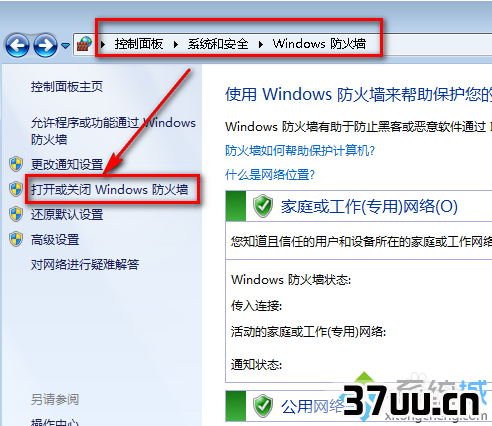
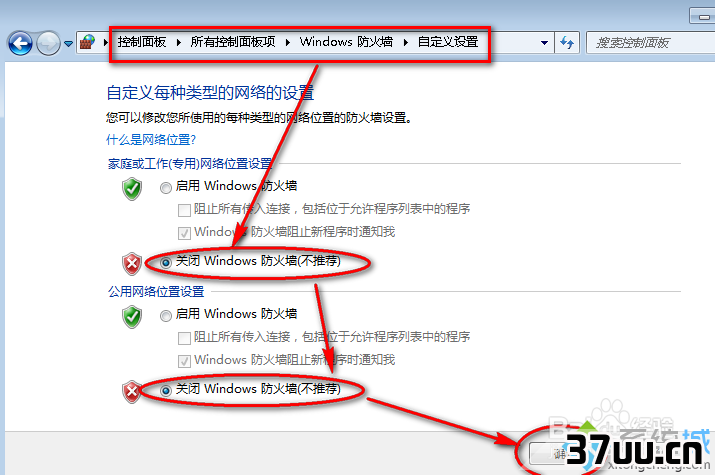
版权保护: 本文由 刁嘉实 原创,转载请保留链接: https://www.37uu.cn/detail/1955.html
- 上一篇:小米自带软件太多了,荣耀10自带软件太多-
- 下一篇:鼠标拖尾,鼠标拖尾怎么设置-